Громкость Bluetooth-наушников HUAWEI FreeBuds или FreeLace не регулируется или резко изменяется
Применимые продукты: HUAWEI FreeLace Pro,HUAWEI FreeBuds Pro,HUAWEI FreeBuds Pro 2,HUAWEI FreeLace Lite,HUAWEI FreeBuds SE,HUAWEI FreeBuds Studio,HUAWEI FreeLace,HUAWEI FreeBuds Lipstick,HUAWEI FreeBuds 3 Wired Charging Case,HUAWEI FreeBuds 4
Применимые продукты:
Проблема
Когда пользователь регулирует громкость наушников с помощью подключенного телефона или планшета, шкала громкости иногда не отображается.
Громкость наушников, подключенных к телефону или планшету, слишком низкая или высокая и не регулируется.
- Громкость наушников, подключенных к телефону или планшету, сильно увеличивается, когда значение шкалы громкости меняется с 3-го на 4-й уровень.

Причина
Функция Синхронизация громкости с телефоном или Абсолютная громкость Bluetooth не включена на телефоне или планшете.
Решение
- Обновите систему (EMUI) вашего телефона или планшета до последней версии.
FreeLace с ПО версии 1.0.0.141 или выше: громкость мультимедиа не может быть настроена с телефона. Следите за обновлениями, чтобы решить данную проблему.
- Включите функцию Синхронизация громкости с телефоном или Абсолютная громкость Bluetooth на телефоне или планшете.
При сопряжении наушников FreeBuds Pro 2/FreeBuds Lipstick/FreeBuds 4E/FreeBuds 4/FreeBuds Pro/FreeBuds Studio/FreeBuds 3/FreeBuds SE с телефоном функция Синхронизация громкости с телефоном включена.
Требуется выключить и снова включить ее.
Телефон или планшет работает под управлением EMUI 11.0 или более заранее версии выберите Абсолютная громкость Bluetooth.
Телефон или планшет работает под управлением EMUI 12.0 выберите Синхронизация громкости с телефоном.
Система
Способ
EMUI 12.0
На телефоне или планшете перейдите в раздел Настройки > Bluetooth, нажмите значок рядом с именем наушников и включите функцию Синхронизация громкости с телефоном.
- Статус переключателя функции Синхронизация громкости с телефоном действителен только для устройства, подключенного в настоящее время.

- Некоторые Bluetooth-наушники не поддерживают регулировку абсолютной громкости. В этом случае функция синхронизации громкости с телефоном будет недоступна.
EMUI 11.0 и ниже
- Перейдите в раздел Настройки > О телефоне/планшете и нажмите на номер сборки семь раз подряд, пока не появится сообщение «Вы стали разработчиком!».
- Вернитесь на экран меню Настройки и перейдите в раздел Система и обновления > Для разработчиков , чтобы включить опцию Абсолютная громкость Bluetooth.
- Выключите и снова включите Bluetooth на телефоне или планшете, а затем подключите наушники к телефону или планшету.
Рис.
 1. EMUI 11.0 и ниже
1. EMUI 11.0 и нижеРис. 2. EMUI 12.0
Если вы используете телефон не бренда Huawei, отмените сопряжение наушников и снова сопрягите их с вашим устройством, или свяжитесь с производителем телефона, чтобы включить абсолютную громкость.
- Статус переключателя функции Синхронизация громкости с телефоном действителен только для устройства, подключенного в настоящее время.
Был ли совет полезен?
Да Нет
Отправить
Спасибо за ваш отзыв.
Настройка параметров звука | HUAWEI Поддержка Россия
Поддерживаемые продукты:
Настройка громкости кнопками регулировки громкости
Нажмите на кнопку увеличения или уменьшения громкости, чтобы настроить громкость воспроизведения.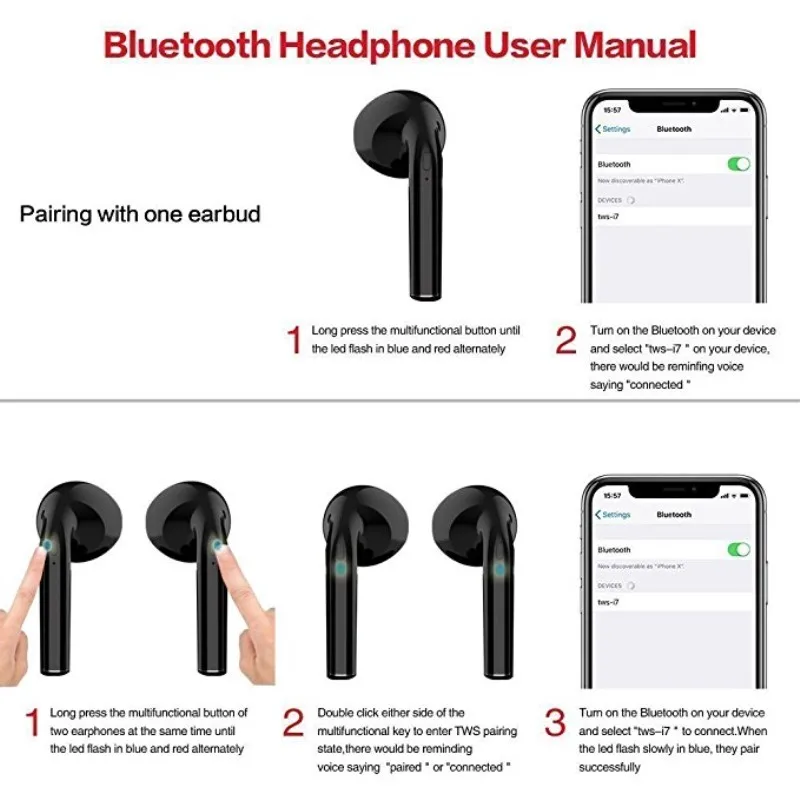
Ползунок регулировки громкости на грани экрана
На вашем устройстве нет физических кнопок регулировки громкости, вы можете использовать инновационный ползунок регулировки громкости на грани экрана. Дважды нажмите на верхнюю часть левой или правой грани экрана, чтобы отобразить ползунок регулировки громкости. Чтобы изменить уровень громкости, проведите вверх или вниз по грани экрана рядом с ползунком или на ползунке.
Перейдите в раздел Настройки > Звуки и вибрация > Жесты управления громкостью , чтобы выбрать, где будет появляться экранный ползунок регулировки громкости.
Дважды нажмите на верхнюю часть левой или правой грани экрана, в зависимости от того, где вы настроили отображение ползунка. Далее вы можете выполнить следующие действия.
Провести вверх или вниз для быстрой регулировки громкости.

Нажать , чтобы выключить звук мультимедиа. Чтобы изменить уровень громкости мультимедиа, проведите вверх или вниз по грани экрана рядом с ползунком или на ползунке.
Нажать , чтобы настроить другие параметры звука.
Выключение звука мелодии входящего вызова кнопкой питания
Когда на вашем устройстве звучит сигнал будильника или мелодия входящего вызова, нажмите на кнопку питания, чтобы выключить звук.
Выключение звука при перевороте устройства и снижение громкости при поднятии устройства
При поступлении входящего вызова вы можете перевернуть устройство, чтобы выключить звук, или поднять устройство, чтобы снизить громкость мелодии вызова.
Перейдите в раздел Настройки > Специальные возможности > Быстрый доступ и жесты > Выключение звука или снижение громкости мелодии вызова, затем включите функцию Выключение звука мелодии вызова переворотом устройства и Снижение громкости поднятием устройства.
Изменение настроек звука и вибрации
Вы можете настроить сигнал сообщений, уведомлений и мелодию вызова в зависимости от ваших предпочтений, а также настроить параметры вибрции.
Перейдите в раздел Настройки > Звуки и вибрация и нажмите на опцию Мелодия вызова, Сигнал сообщения или Сигнал уведомлений.
Вам доступны следующие действия:
Настройка сигналов уведомлений.
Выберите предустановленный сигнал или выберите опцию Музыка на устройстве, чтобы выбрать в качестве сигнала уведомления локальный аудиофайл.
Если в устройстве установлено две SIM-карты, вы можете настроить разные сигналы уведомления и мелодии вызовов для каждой SIM-карты.
Настройка параметров вибрации.
Нажмите на опцию Вибрация и выберите режим вибрации в соответствии с вашими предпочтениями.

Когда выбрана функция Синхронно (по умолчанию), ваш телефон будет вибрировать согласно ритму сигнала.
Для других опций могут быть установлены стандартные параметры вибрации.
Доступность функции зависит от устройства.
Переключение между режимами Звук, Вибрация и Без звука с помощью значка быстрого доступа
Проведите вниз по строке состояния, чтобы открыть панель уведомлений, затем проведите вниз по панели уведомлений, чтобы открыть все значки.
Нажмите на значок Звук, Без звука или Вибрация , чтобы переключаться между режимами.
В режиме Звук телефон воспроизводит все звуки.
В режиме Без звука ваш телефон выключает только мелодии входящих вызовов, сообщений, уведомлений и некоторые уведомления сторонних приложений. Другие звуки, включая мелодию будильника, звук во время разговора, музыку, звуки из видео и игр, не выключаются.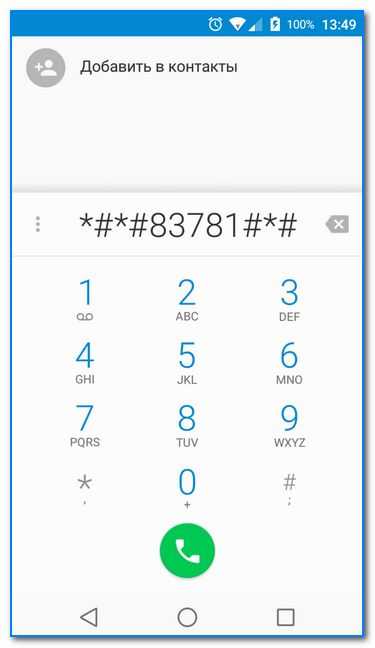
В режиме Вибрация ваш телефон будет вибрировать, когда звук выключен, чтобы обеспечить уведомления о вызовах и сообщениях.
Для переключения между режимами Звук, Вибрация и Без звука вы также можете перейти в раздел Настройки > Звуки и вибрация.
Уменьшение громкости мелодии при входящем вызове
Устройство уменьшит громкость мелодии при входящем вызове, если вы посмотрите на экран.
Чтобы использовать эту функцию, перейдите в раздел Настройки > Специальные возможности > Умное управление и убедитесь, что включена функция Постоянное включение экрана, когда Вы смотрите на него.
Доступность функции зависит от устройства.
Виброотклик
Система использует виброотклик при завершении некоторых операций, например, когда вы нажимаете и удерживаете текст, контакт или какой-либо элемент на экране.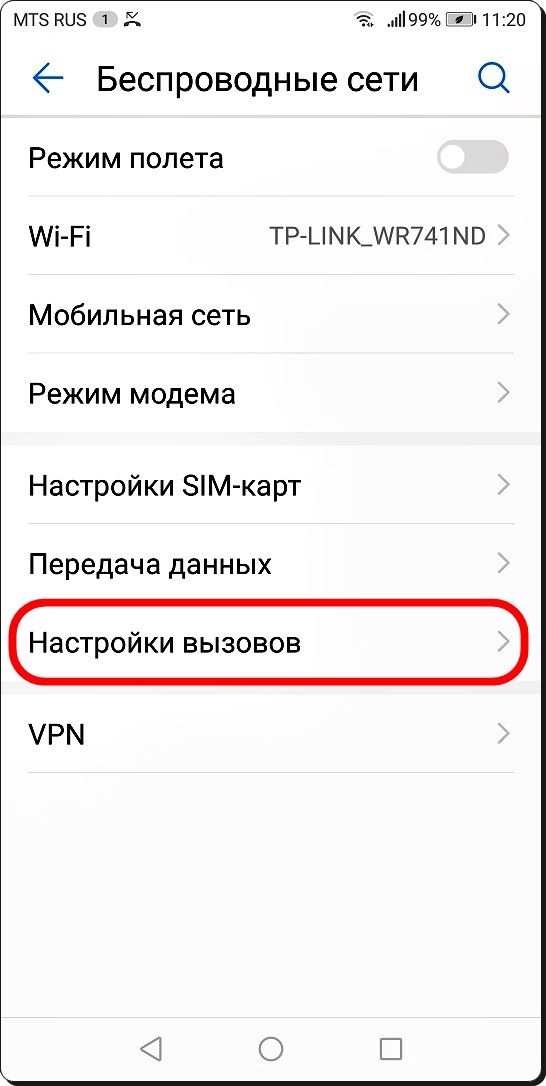
Перейдите в раздел Настройки > Звуки и вибрация > Другие настройки и включите или выключите функцию Виброотклик.
Настройка громкости по умолчанию
Перейдите в раздел Настройки > Звуки и вибрация, здесь вы можете настроить громкость для следующих функций:
- Сигналы, сообщения, уведомления
- Будильник
- Музыка, видео, игры
- Вызовы
Другие настройки
На экране раздела Звуки и вибрация выберите опцию Другие настройки и настройте другие параметры уведомлений в соответствии с вашими предпочтениями. Например, вы можете настроить параметры для опций Звук клавиш и Скриншот.
Эта функция может отличаться в зависимости от устройства.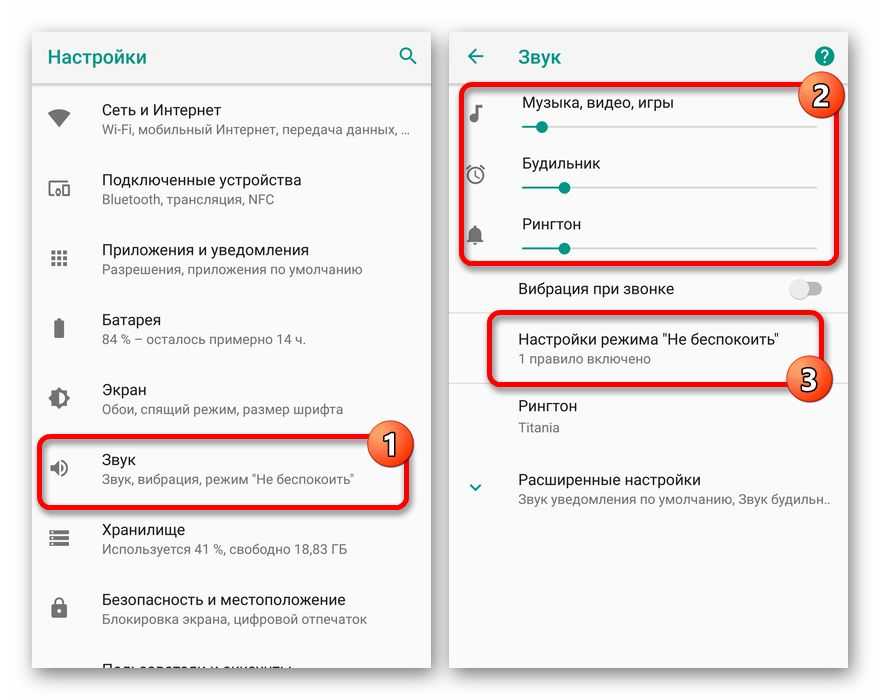
Информация была полезна?
Да Нет
Отправить
Спасибо за Ваш комментарий.
Настройка параметров звука | HUAWEI Support UK
Применимые продукты: HUAWEI Mate 40 Pro (одна сим-карта 8 ГБ + 256 ГБ, две сим-карты 8 ГБ + 256 ГБ)
Применимая система: EMUI 11.0
Применимые продукты:
Применимая система:
Это результаты поиска, выберите один из них
Ничего не найдено, выберите еще раз
Нажмите кнопку громкости, чтобы отрегулировать громкость
Нажмите кнопку увеличения или уменьшения громкости, чтобы отрегулировать громкость.
Используйте ползунок громкости на экране на краю экрана
В этом устройстве физические кнопки громкости заменены на ползунок громкости на экране на краю экрана.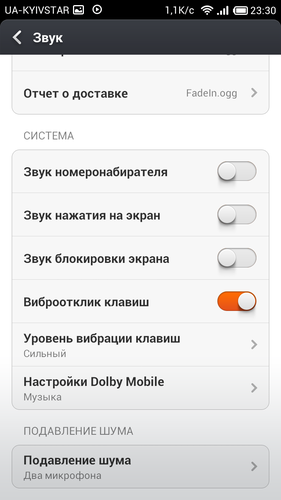
Перейдите в «Настройки» > «Звуки и вибрация» > «Жесты регулировки громкости», чтобы выбрать, где будет отображаться ползунок громкости на экране.
Дважды коснитесь верхней части левого или правого края экрана в зависимости от того, где вы установили ползунок громкости для отображения. Тогда ты можешь:
Переместите ползунок громкости вверх или вниз, чтобы быстро отрегулировать уровень громкости.
Коснитесь, чтобы отключить звук мультимедиа. Вы можете отрегулировать громкость мультимедиа, сдвинув вверх или вниз край рядом с ползунком громкости или на самом ползунке громкости.

Коснитесь, чтобы настроить дополнительные параметры звука.
Нажмите кнопку питания, чтобы отключить звук устройства при поступлении звонка
Когда ваше устройство звонит при входящем вызове или сигнале тревоги, вы можете нажать кнопку питания, чтобы отключить звук.
Переверните, чтобы отключить звук, или поднимите, чтобы уменьшить громкость звонка
При поступлении входящего вызова вы можете перевернуть устройство, чтобы отключить его, или поднять его, чтобы уменьшить громкость звонка.
Перейдите в «Настройки» > «Специальные возможности» > «Ярлыки и жесты» > «Отключить звук рингтона/уменьшить громкость», затем включите параметр «Перевернуть», чтобы отключить звук рингтона, и «Поднять», чтобы уменьшить громкость.
Изменение настроек звука и вибрации
Вы можете установить тон сообщений, тон уведомлений и мелодию звонка в зависимости от ваших предпочтений, а также установить шаблон вибрации.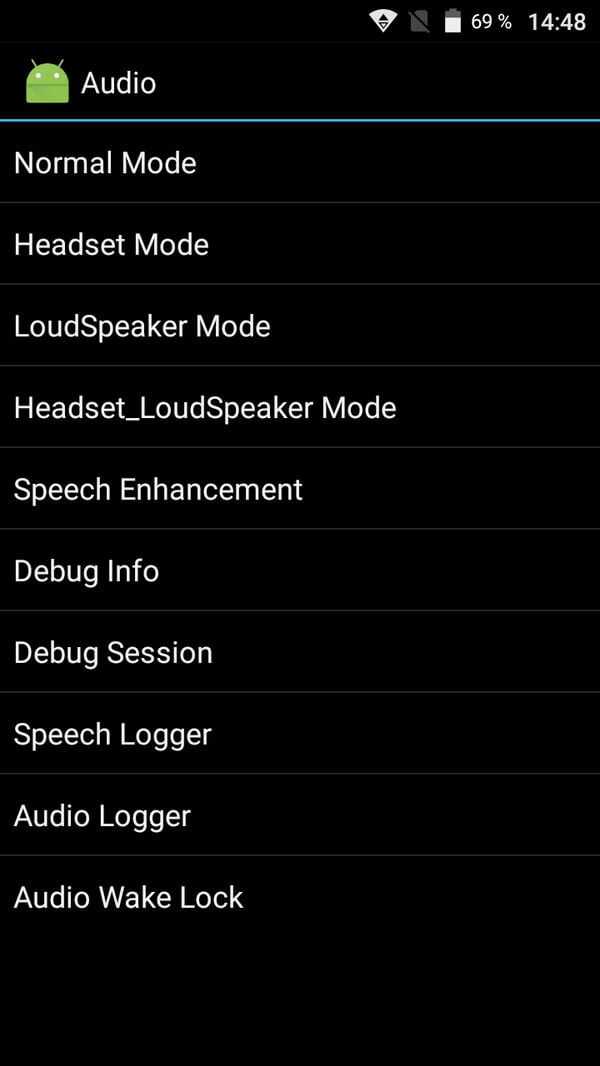
Откройте «Настройки» > «Звуки и вибрация» и коснитесь Мелодия телефона, Мелодия сообщения или Звук уведомления.
Вы можете:
Установите тон.
Выберите предустановленный тон или коснитесь Музыка на устройстве, чтобы выбрать локально сохраненную песню.
Если используются две SIM-карты, вы можете установить для них мелодии по отдельности.
Установить характер вибрации.
Коснитесь Вибрация и выберите тип вибрации по своему усмотрению.
Если выбрано Синхронизировано (по умолчанию), ваш телефон будет вибрировать в соответствии с ритмом тона.
Для других вариантов характер вибрации вашего телефона фиксирован.
Доступность функции зависит от устройства.
Используйте ярлык для переключения между режимами звука, вибрации и без звука
Проведите вниз по строке состояния, чтобы открыть панель уведомлений, затем снова проведите по ней вниз, чтобы отобразить все ярлыки.

Коснитесь значка «Звук», «Без звука» или «Вибрация», чтобы переключаться между различными режимами.
В звуковом режиме ваш телефон воспроизводит все звуки как обычно.
В беззвучном режиме ваш телефон отключает только мелодии звонка для входящих вызовов, сообщений, уведомлений и уведомлений некоторых сторонних приложений. Другие звуки, включая сигналы будильника, голосовые вызовы, музыку, видео и игры, не будут отключены.
В режиме вибрации ваш телефон отключается и вибрирует, чтобы незаметно оповещать о звонках или сообщениях.
Вы также можете перейти в «Настройки» > «Звуки и вибрация», чтобы переключиться между режимами «Звук», «Вибрация» и «Без звука».
Посмотрите на экран, чтобы уменьшить громкость рингтона
При поступлении входящего вызова ваше устройство уменьшит громкость рингтона, если обнаружит, что вы смотрите на экран.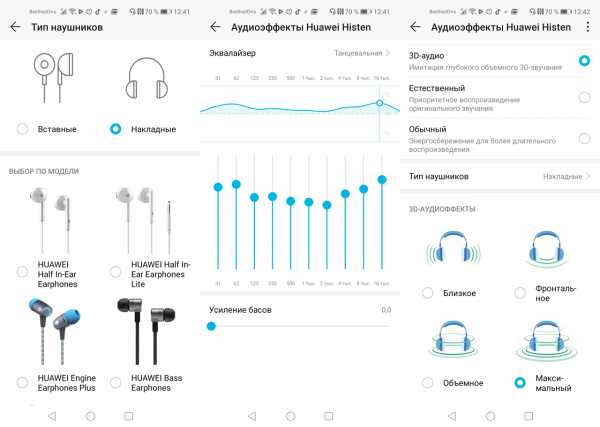
Перед использованием этой функции перейдите в «Настройки» > «Специальные возможности» > «Умное распознавание» и убедитесь, что включен параметр «Не отключать экран при просмотре».
Системные тактильные сигналы
Система использует тактильные сигналы для обеспечения обратной связи при выполнении определенных операций, например, когда вы касаетесь и удерживаете текст, контакт или некоторые другие элементы на экране.
Перейдите в «Настройки» > «Звуки и вибрация» > «Дополнительные настройки» и включите или отключите тактильные сигналы системы в соответствии с вашими предпочтениями.
Установить громкость по умолчанию
Перейдите в «Настройки» > «Звуки и вибрация», затем вы можете установить громкость для следующих элементов:
- Звонок, Сообщения, Уведомления
- Тревоги
- Музыка, видео, игры
- Звонки
Задать дополнительные настройки
На экране «Звуки и вибрация» коснитесь «Дополнительные настройки» и установите дополнительные способы уведомлений в соответствии со своими предпочтениями. Например, вы можете установить тональные сигналы клавиатуры и аварийный сигнал.
Например, вы можете установить тональные сигналы клавиатуры и аварийный сигнал.
Эта функция зависит от устройства.
Полезно или нет?
Да №
Представлять на рассмотрение
Спасибо за отзыв.
Громкость наушников HUAWEI FreeBuds/FreeLace и WATCH Buds не регулируется или изменяется резко
Применимые продукты:
Проблема
Когда пользователь регулирует громкость наушников с подключенного телефона/планшета, полоса громкости иногда не отображается.
Громкость наушников, подключенных к телефону/планшету, слишком высокая или слишком низкая, и ее нельзя отрегулировать.

- Громкость наушников, подключенных к телефону/планшету, значительно увеличивается при изменении уровня громкости с третьего на четвертый уровень.
Причина
Громкость синхронизации с телефоном или абсолютная громкость Bluetooth не включены на вашем телефоне/планшете.
Решение
- Обновите свой телефон/планшет до последней версии EMUI.
Для серии FreeLace с прошивкой 1.0.0.141 или более поздней версии громкость мультимедиа нельзя регулировать с телефона. Следите за обновлениями прошивки, чтобы решить эту проблему.
- Включите синхронизацию громкости с телефоном или абсолютную громкость Bluetooth на телефоне/планшете.
При сопряжении WATCH Buds/FreeBuds Pro 2/FreeBuds 5i/FreeBuds LipstickFreeBuds 4/FreeBuds Pro/FreeBuds Studio/FreeBuds 3/FreeBuds SE с телефоном включается переключатель синхронизации громкости с телефоном.
 Однако вам нужно будет отключить переключатель и снова включить его, чтобы он вступил в силу.
Однако вам нужно будет отключить переключатель и снова включить его, чтобы он вступил в силу.Система
Метод
EMUI 12.0 или выше
На телефоне/планшете перейдите в «Настройки» > «Bluetooth», коснитесь значка рядом с названием наушников и включите «Синхронизировать громкость с телефоном».
- Состояние переключателя Синхронизация тома с телефоном действительно только для текущего подключенного устройства.
- Некоторые наушники Bluetooth не поддерживают абсолютную регулировку громкости.
 В этом случае переключатель «Синхронизировать громкость с телефоном» недоступен.
В этом случае переключатель «Синхронизировать громкость с телефоном» недоступен.
EMUI 11.0 или более ранней версии
- Перейдите в О телефоне/планшете и коснитесь Номер сборки семь раз подряд, пока не появится сообщение «Теперь вы разработчик!» отображается.
- Вернуться к Экран настроек и перейдите к Система и обновления > Параметры разработчика , чтобы включить абсолютную громкость Bluetooth .
- Отключите и снова включите Bluetooth на телефоне/планшете, затем подключите телефон/планшет к наушникам.
Рисунок 1. Телефон EMUI
Рисунок 2.


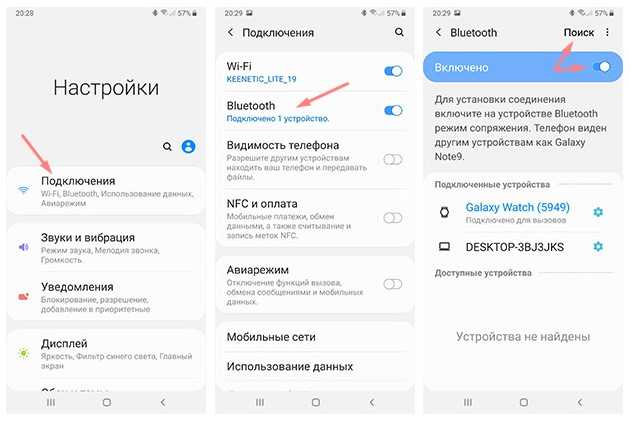
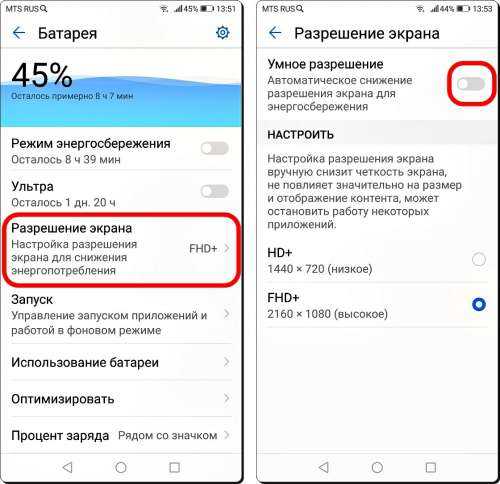
 1. EMUI 11.0 и ниже
1. EMUI 11.0 и ниже
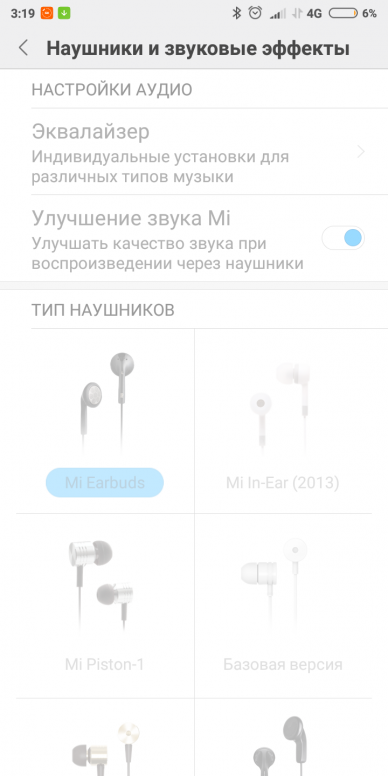
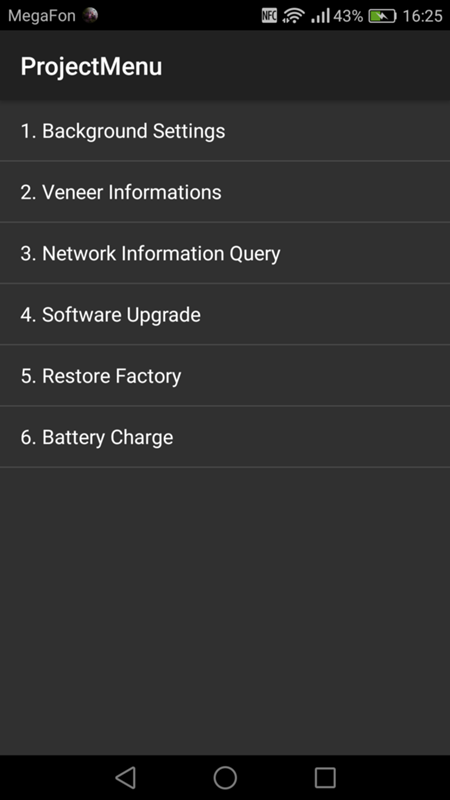

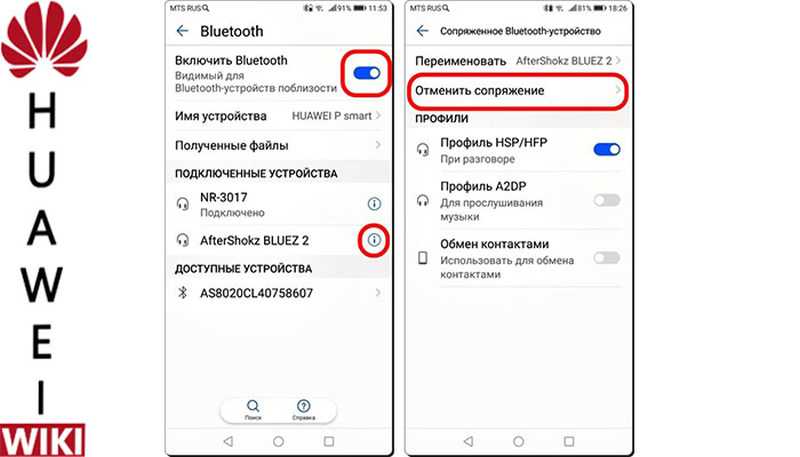
 Однако вам нужно будет отключить переключатель и снова включить его, чтобы он вступил в силу.
Однако вам нужно будет отключить переключатель и снова включить его, чтобы он вступил в силу. В этом случае переключатель «Синхронизировать громкость с телефоном» недоступен.
В этом случае переключатель «Синхронизировать громкость с телефоном» недоступен.
Ваш комментарий будет первым